-
HEIC 뷰어 초간단 설치방법(마이크로소프트 스토어)법률관련 2023. 12. 16. 10:03
HEIC - High Efficiency Image Container
아이폰에서 사진을 옮겼는데,
윈도우에서 사진이 열리지 않는 경우가 있습니다.
확장자가 jpg가 아니라,
생전 처음 보는 HEIC라서 그렇습니다.

HEIC 뷰어 설치
HEIC 파일을 읽기 위한 뷰어를
설치해 줘야 하는데요,
윈도우 기본기능으로는 열리지 않습니다.
파일 마우스 우클릭 ->
연결프로그램 ->
마이크로소프트 검색 ->
'HEIC' 검색 ->
관련 뷰어 설치
마이크로소프트 스토어에서
바로 설치되는 프로그램이라
가볍고 간단하게 바로 설치할 수 있습니다.

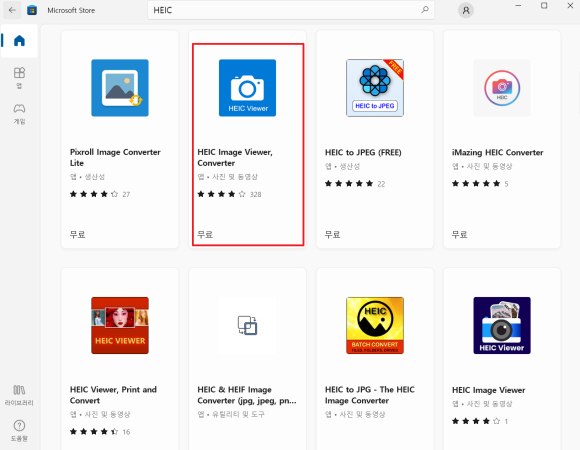
마이크로소프트 공식 스토어에
HEIC를 검색하면
뷰어가 무료부터 유료버전까지
여러 개가 검색됩니다.
저는 그중에서 리뷰가 가장 많고
별점 평점이 4점 이상인,
그리고 무료인 프로그램을
바로 설치했습니다.
공식 프로그램 명칭은
'HEIC Image Viewer'입니다.
HEIC 뷰어는 무료이고
JPG로 변환할 수 있는 프로그램은
유료 버전도 있습니다.

파일열기
설치한 HEIC 뷰어를 실행하고
기존 사진 파일을 불러오면
잘 보입니다.

HEIC 파일이 싫다면
최근에는 사진 해상도가 높아지면서
사진 용량도 커지게 되었습니다.
HEIC 파일은 아이폰/갤럭시에서
이미지, 비디오 파일을 용량을 줄이면서
효율을 높일 수 있는 파일 포맷입니다.
그런데, 이 파일을 PC로 옮기면
호환성 때문에 열리지 않는 경우가 많아서
HEIC 파일이 싫다면
핸드폰 '설정'에서
'높은 호환성'으로 변경해 주시면 됩니다.
높은 호환성으로 저장하면
용량은 커지지만
어디서나 쉽게 열릴 수 있는 JPG로 저장됩니다.
물론, 고효율성 HEIC로 저장하더라도
카톡으로 사진을 옮기면
사진 메타데이터 값이 바뀌기 때문에
JPG로 자동으로 바뀌지만
클라우드 서비스를 이용하면
사진 원본을 저장하기 때문에
HEIC로 저장되게 됩니다.
결론, HEIC가 싫다면
'높은 호환성'으로 촬영하면 됩니다.
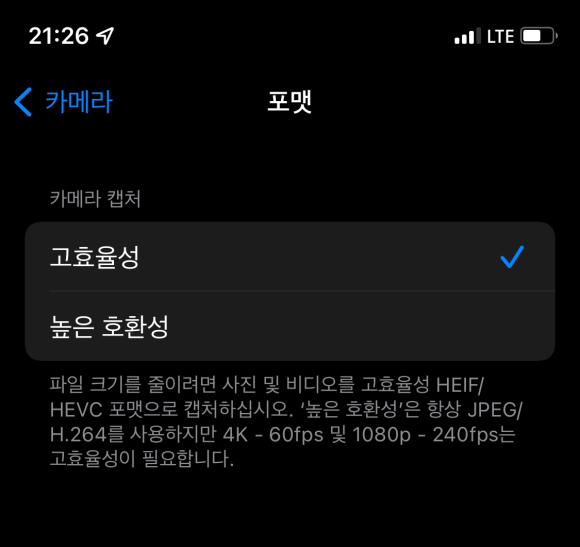
'법률관련' 카테고리의 다른 글
국가장학금 소득분위 기준표와 모의계산 결과 (0) 2023.12.16 인적분할 물적분할 차이점과 주가에 미치는 영향 (0) 2023.12.16 토스 비상금대출 가입 조건과 금리 정보 (0) 2023.12.16 받아들이다 받아드리다 뭐가 맞는말일까 (0) 2023.12.16 동사무소 동장 급수 몇급일까 (0) 2023.12.16